Q1:ppt怎么制作透明文字效果
打开PPT软件,在“插入”选项卡中选择“文本框”
将文字转换成单色艺术字,格式如图所示
将文本框的背景色设置为白色。设置字轮廓无线框色
选择图片进行复制。
再使用快捷键CTRL+ALT+V,选择PNG图片格式进行粘贴。
在“图片工具”下点击“格式”
在颜色下选择“设置透明色”点击文字。
点击文字后会得到如图效果。
这个时候我们选择插入一张图片。
并将插入图片置于底层。
这个时候你就可以得到透明文字的效果。 多余的图片部分用白色文本框挡住
Q2:ppt口袋动画如何制作文字渐隐动画效果
打开软件,双击图标或者右击图标-打开。
进入软件界面。新建文件,随自己的情况建文件就可以。(建议建3.0版本)进入如下图所示界面找到文字工具,并且用文字工具输入文字然后隔几帧插入关键帧,选中文字,然后修改-转为原件,点击确定。
找到位置,选中alpha。
调节数值。然后创建传统补件。,来回拖动帧可以看到变化
Q3:如何使用PPT幻灯片制作文字镂空效果?
编排PPT的过程中我们会将一些文字设置为特殊格式,这样看着会比较突出。今天小编就给大家介绍一下在PowerPoint幻灯片中制作文字镂空效果的方法,希望可以帮助大家哦!
1、启动PowerPoint2013,插入一个矩形,调整大小,将空白页面全部覆盖。选中矩形,单击颜色填充按钮,将其设置为黑色。
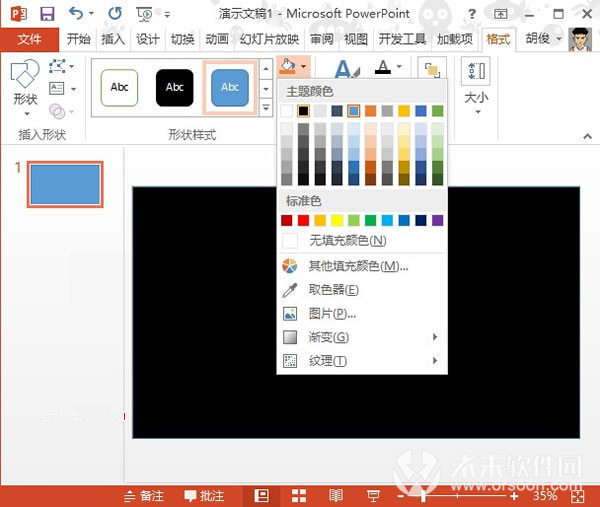
2、然后在形状轮廓中,将黑色矩形调整为无轮廓。

3、插入一个文本框,输入文字:镂空字的制作,设置字型字号。

4、选中文本框内的文字,将文字设置为华文琥珀。

5、Ctrl+A键将页面内的全部选中,右击,从弹出的右键菜单中选择剪切。

6、点击粘贴按钮,选择性粘贴,双击图片(PNG),确定。

7、这样就将其转变为了图片格式,选中,在格式选项卡下单击颜色按钮,设置透明色。

8、点击需要设置成透明色的区域,然后单击图片按钮,从本地选取一张图片插入。

9、调整图片大小位置,将页面覆盖,右击,将其置于底层。

10、这样,我们的镂空字艺术效果就制作好了。

今天的内容就和大家介绍到这里了,想要了解更多精彩内容请继续关注每日更新!小编等着你哦!
相关文章
PPT如何绘制层次结构图
PPT官方教程 PowerPoint 2016实用技巧汇总
Q6:如何在PPT中制作文字动画效果
工具:ppt
步骤:
打开PPT,点击 【插入 】- 【图片】,把羽毛笔图片插入。

双击图片,会出来【格式】工具栏,点击“删除背景”按钮。

调整选框的大小,然后使用“标记要保留的区域”工具从笔尖到羽毛处画一条线。


然后单击【保留更改】,图片裁剪成功。

输入文字,字体选择要偏于潦草,便于路径和文字的契合。选中图片,然后添加动画为“自由路径”。

单击【动画窗格】中的动画时,演示窗口图形出现另外两个阴影,这就是画笔起始的位置。移动画笔使其起始位置和文字起始位置重合。

选中文字,设置它们的进入动画为擦除。在【动画窗格】中设置动画效果。在这里,画笔设置为单击时开始(这个比较随便),时间根据写字速度,以2秒/每字 算,约为20秒,延迟以后说。文字设置为与上一动画同时,时间暂时为20秒,延迟先不管,效果为从左边擦除。然后选择最前面动画,点击开始播放按钮,查看效果。完成。










